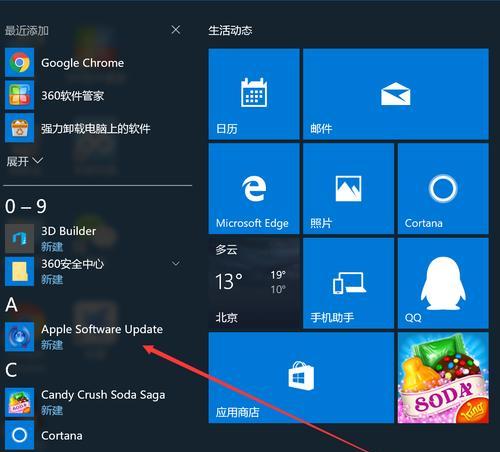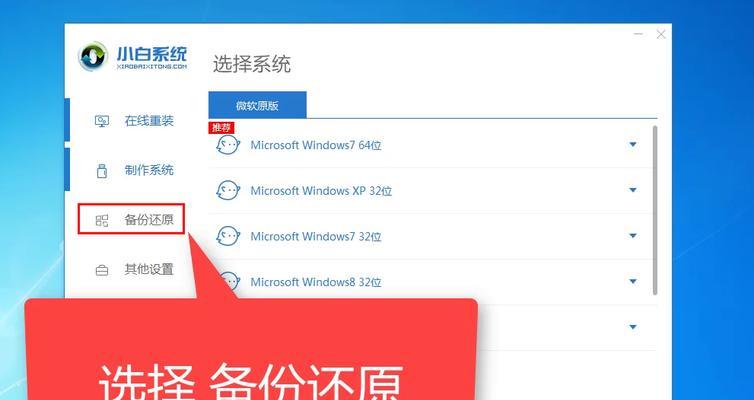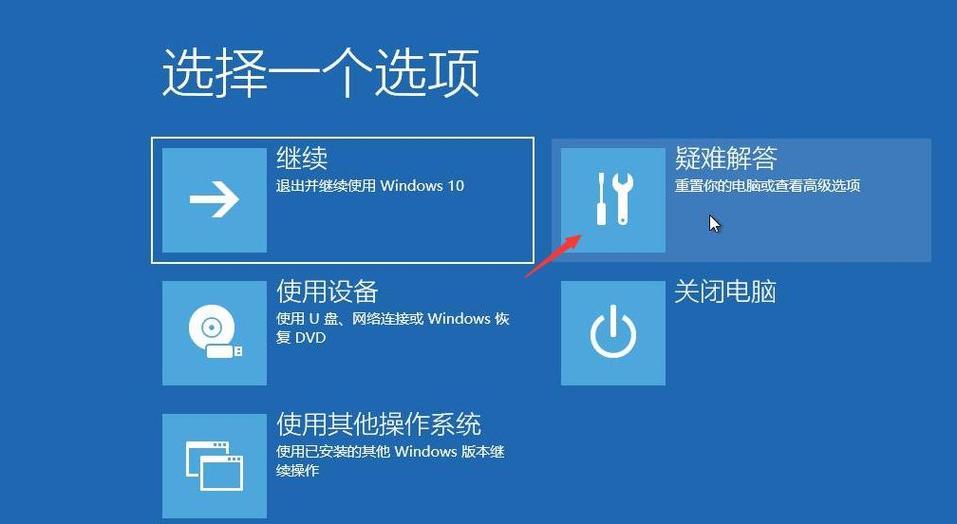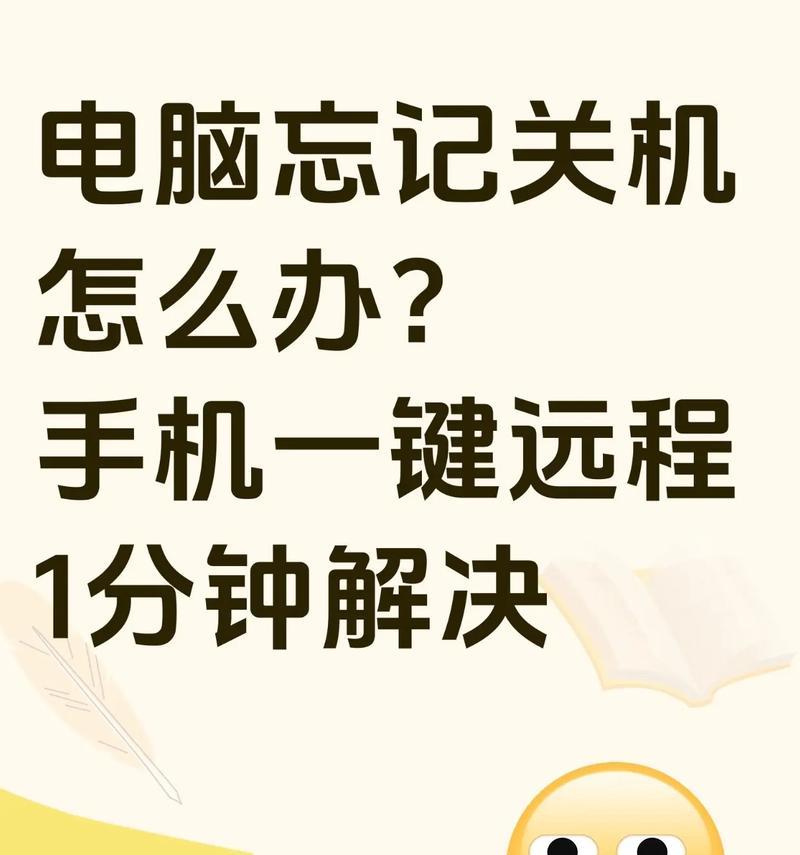Win8系统作为一款流行的操作系统,不少用户希望通过U盘来进行安装,以便更方便地重装系统或在其他设备上安装。本文将为大家提供一份详细的教程,教你如何使用U盘安装Win8系统,帮助你轻松完成操作。
一:准备工作
在开始安装Win8系统之前,我们需要做一些准备工作。确保你有一台可用的计算机,并且拥有一根容量大于8GB的U盘。此外,你还需要下载Win8系统的镜像文件和相应的制作工具。
二:下载Win8系统镜像文件
打开微软官网或其他可信赖的下载网站,在搜索栏中输入“Win8系统镜像文件下载”,选择你需要的版本并下载到本地硬盘中。注意确保你下载的是与你计算机相对应的版本。
三:下载U盘制作工具
与Win8系统镜像文件类似,你需要在搜索引擎中输入“U盘制作工具下载”,选择一个适合的工具并下载到本地。常用的工具有Rufus、UltraISO等,选择一个你熟悉且操作简便的工具即可。
四:制作U盘启动盘
打开U盘制作工具,将U盘插入电脑的USB接口。在工具中选择Win8系统镜像文件,并选择U盘作为目标设备。点击“开始制作”按钮,等待工具完成制作过程。
五:设置BIOS启动顺序
重启计算机,在开机过程中按下相应的快捷键(通常是F2、F10、F12或Del键)进入BIOS设置界面。在“Boot”或“启动”选项中找到“启动顺序”或“BootOrder”,将U盘设备调整至首位。
六:保存并重启计算机
在BIOS设置界面中,保存修改并退出。计算机将自动重启,并从U盘启动。稍等片刻,你将看到Win8系统安装界面。
七:选择安装语言和时区
在安装界面中,选择你偏好的语言和地区时区,并点击“下一步”继续。
八:输入产品密钥
如果你已经有Win8系统的产品密钥,可以在此处输入。若没有,可以选择“跳过”并在安装完成后再输入密钥。
九:接受许可协议
阅读微软的许可协议,如果同意,请勾选“接受许可条款”选项,并点击“下一步”。
十:选择安装类型
根据你的需求和实际情况,选择“自定义安装”或“升级安装”,并点击“下一步”。
十一:选择安装位置
在自定义安装中,选择安装Win8系统的磁盘分区,并点击“下一步”。如果你选择了升级安装,则此步骤会自动跳过。
十二:等待安装完成
系统将开始安装Win8,这个过程可能需要一些时间,请耐心等待,不要中途关机或断电。
十三:设置个人账户
在安装完成后,系统将要求你设置一个个人账户。输入你的用户名、密码等信息,并按照提示完成设置。
十四:自定义系统设置
根据个人需求,选择是否开启自动更新、隐私设置等选项,并点击“下一步”。
十五:系统初始化完成
在系统设置完成后,系统将进行一系列初始化操作,并最终进入桌面界面。至此,你已成功用U盘安装了Win8系统!
通过本文所提供的详细教程,相信大家已经学会如何使用U盘来安装Win8系统了。安装过程虽然略显繁琐,但只要按照步骤进行,就能轻松完成操作。希望这篇文章能对你有所帮助,祝你安装成功!